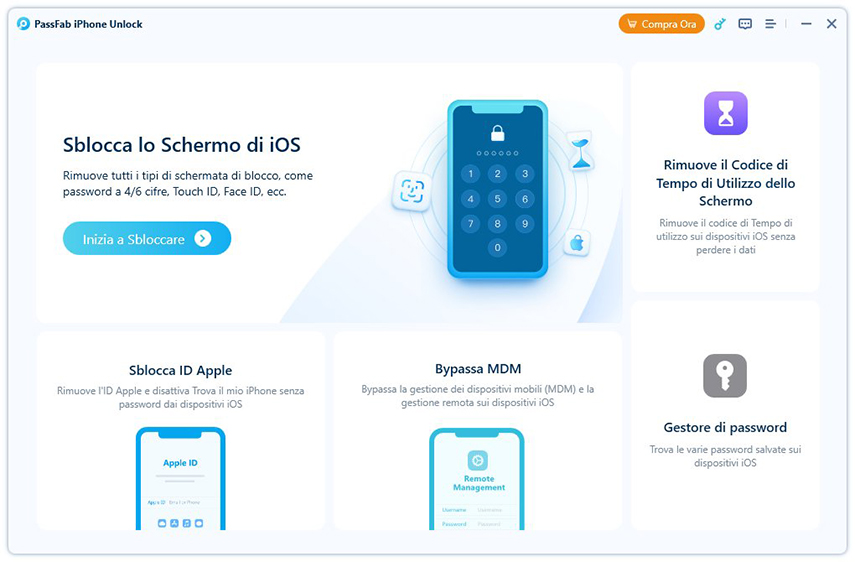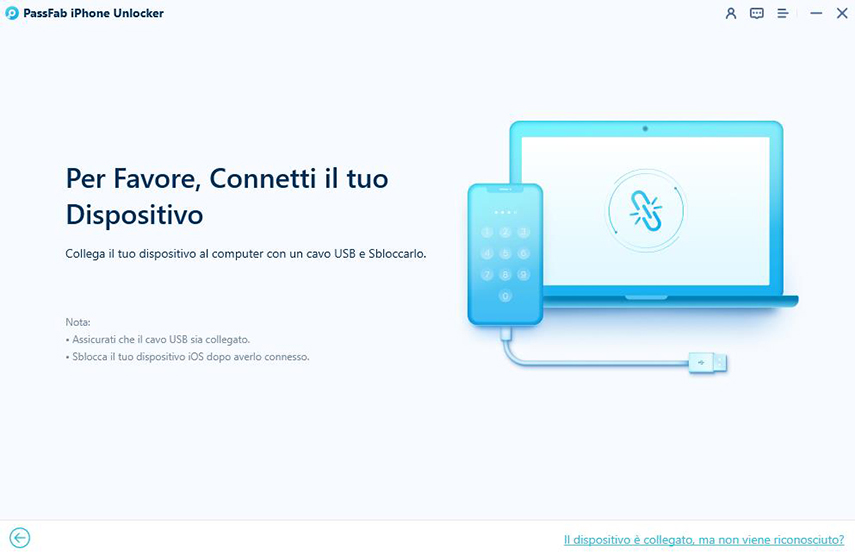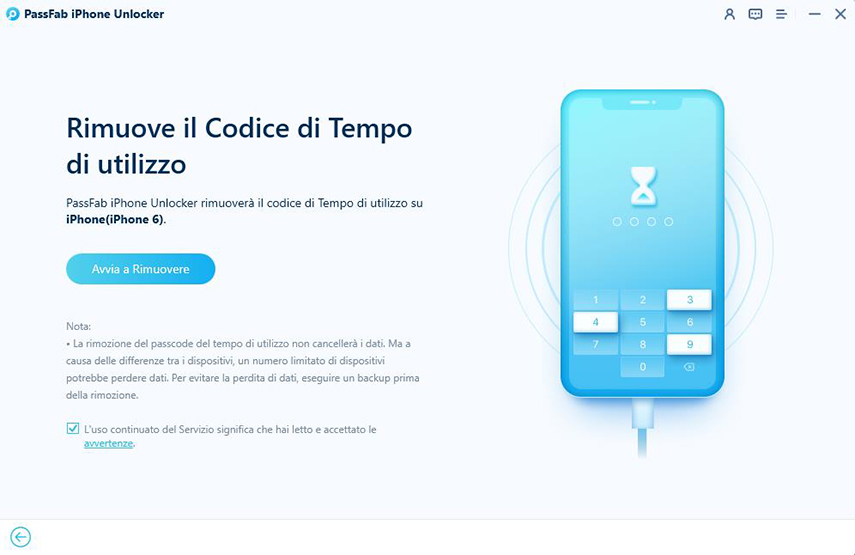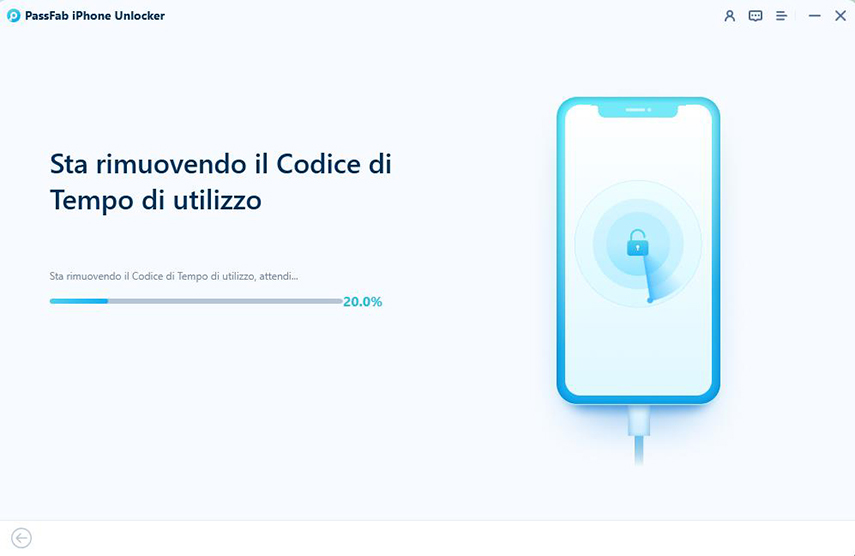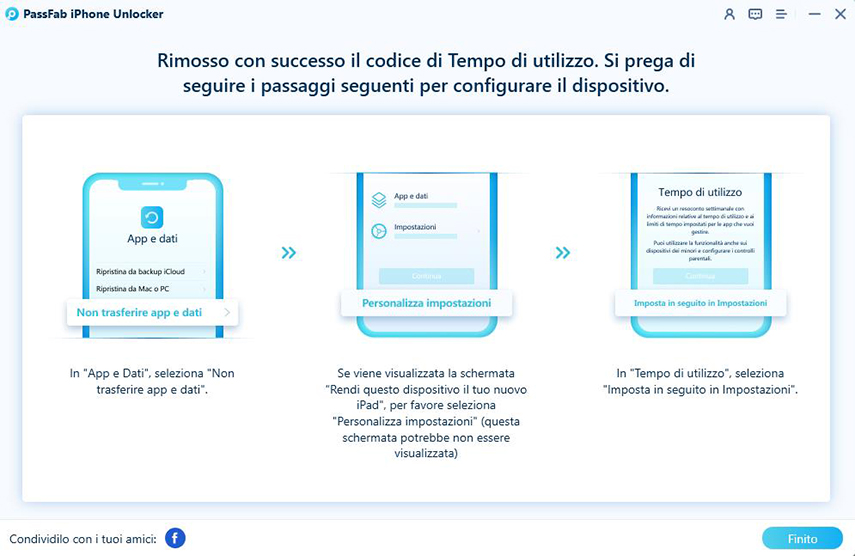Stai cercando di disattivare il Tempo di utilizzo su iOS 17 senza un codice? Puoi monitorare e impostare limiti sull'uso del tuo dispositivo utilizzando la funzione Tempo di utilizzo, ma ci sono casi in cui potresti desiderare di disattivarla per diverse ragioni.
Tuttavia, se hai dimenticato il codice di accesso del Tempo di utilizzo, potresti trovare difficile accedere o modificare le impostazioni del Tempo di utilizzo. In questo articolo, ti mostreremo diversi metodi su come disattivare il Tempo di utilizzo senza codice su iOS 17, anche se non conosci o ricordi il codice di accesso.

Parte 1. Cose che dovresti sapere su iOS 17 Tempo di utilizzo
Parte 2. Come disattivare il Tempo di utilizzo senza codice su iOS 17?Hot
Parte 3. Soluzioni Comuni per Disattivare il Tempo di utilizzo senza Codice Gratuitamente su iOS 17
Parte 4. Domande Frequenti sulla Rimozione del Tempo di Utilizzo su iOS 17
Parte 1. Cose che Dovresti Sapere su iOS 17 Tempo di Utilizzo
Il Tempo di Utilizzo è una funzione che è stata aggiunta a iOS 12 e migliorata in iOS 17. Oltre a preservare la tua sicurezza e privacy, il Tempo di Utilizzo può aiutarti a bilanciare il tempo che trascorri su vari siti web, applicazioni e giochi.
- Gli iPhone hanno una funzione chiamata Tempo di Utilizzo che dà ai genitori il controllo su come i loro figli utilizzano i loro dispositivi.
- Tutti gli iPhone con iOS 12 o successivo supportano il Tempo di Utilizzo.
- L'app Impostazioni offre l'opzione di attivare o disattivare il Tempo di Utilizzo.
- Deve essere specificato un codice di accesso per modificare le impostazioni se il Tempo di Utilizzo è attivato.
- Ripristinando il tuo iPhone alle impostazioni predefinite di fabbrica, puoi resettare il codice di accesso del Tempo di Utilizzo se lo dimentichi.
- Esistono alcune modalità per disabilitare il Tempo di Utilizzo senza inserire un codice, tuttavia, alcuni dispositivi potrebbero non supportare queste opzioni o potrebbero non funzionare se il codice di accesso del Tempo di Utilizzo è attivo.
Parte 2. Come Disattivare il Tempo di Utilizzo senza Codice su iOS 17?
PassFab iPhone Unlock è proprio ciò di cui hai bisogno se stai cercando un modo più semplice ed efficiente per rimuovere il codice di accesso del Tempo di Utilizzo senza perdere i tuoi dati.
Se il tuo codice di accesso del Tempo di Utilizzo viene bloccato per qualsiasi motivo, basta utilizzare l'iPhone Unlocker di PassFab; non ci sono restrizioni.
Vantaggi:
- Funziona con tutti i modelli di iPhone e iPad con l'ultimo iOS 17.
- Il tuo iPhone o iPad può essere sbloccato comodamente a casa tua senza alcun problema.
- Ha la capacità di aggirare i blocchi dello schermo, eliminare gli account Apple, le password del Tempo di Utilizzo e i blocchi MDM remoti.
- Offre assistenza tecnica online gratuita e una garanzia di rimborso entro 30 giorni.
- Impone degli standard elevati nel settore e sblocca frequentemente.
- Risparmia tempo ed è veloce. Gli utenti possono disabilitare il Tempo di Utilizzo senza il codice di accesso con pochi tocchi.
Come disabilitare il Tempo di Utilizzo senza password su iOS 17
-
Scarica e avvia PassFab iPhone Unlock sul tuo computer, quindi collega il tuo dispositivo iOS ad esso tramite un cavo USB. Seleziona "Rimuove il Codice di Tempo di Utilizzo dello Schermo"


-
Premi "Avvia a Rimuovere" per iniziare.

-
Attendi che il processo di rimozione sia completato e configura il tuo dispositivo seguendo le istruzioni visualizzate. A questo punto, hai bypassato con successo il codice di accesso del Tempo di Utilizzo.


Parte 3. Soluzioni Comuni per Disattivare il Tempo di Utilizzo senza Codice Gratuitamente su iOS 17
Per trovare soluzioni su come eliminare il Tempo di Utilizzo su iOS 17 gratuitamente, prova queste soluzioni comuni senza l'uso di strumenti di terze parti. Tuttavia, queste soluzioni potrebbero non essere altrettanto efficaci o affidabili come gli strumenti professionali e potrebbero causare la perdita di dati o inconvenienti.
Disattivalo sul Telefono dei Genitori (Richiesto il Codice di Accesso)
Se stai utilizzando un piano di condivisione familiare, puoi disattivare il Tempo di Utilizzo sul tuo dispositivo utilizzando il telefono dei tuoi genitori. È necessario conoscere il codice di accesso del telefono dei tuoi genitori per questo metodo. Ecco i passaggi:
Passo 1: Sul telefono dei tuoi genitori, apri l'app Impostazioni e tocca Tempo di Utilizzo.
Passo 2: Tocca il tuo nome sotto Famiglia.
Passo 3: Tocca Disattiva Tempo di Utilizzo e inserisci il codice di accesso.
Passo 4: Fai clic su Disattiva Tempo di Utilizzo di nuovo per confermare.
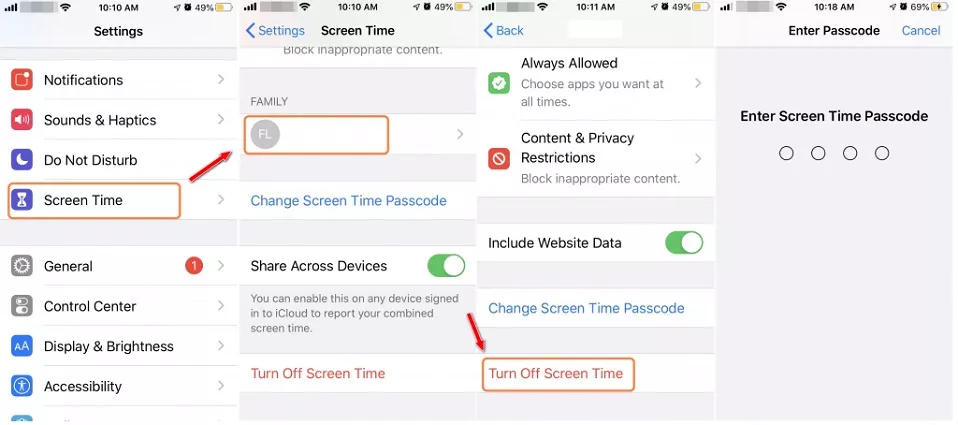
Disconnettersi da iCloud
Puoi bypassare il Tempo di Utilizzo disconnettendoti da iCloud con il tuo ID Apple e la tua password. Questo metodo non cancellerà alcun dato dal tuo dispositivo, ma dovrai effettuare nuovamente l'accesso con il tuo ID Apple in seguito. Ecco i passaggi:
Passo 1: Seleziona "Tempo di Utilizzo" dal menu Impostazioni sul tuo dispositivo iOS, quindi scegli un account di un membro della famiglia.
Passo 2: A questo punto, hai la possibilità di aggiornare il tuo codice di accesso del Tempo di Utilizzo o di disattivarlo. Scegli di "Disattivare il Codice di Accesso del Tempo di Utilizzo".
Passo 3: Inserisci la tua password, impronta digitale o riconoscimento facciale per conferma e verifica. Il Tempo di Utilizzo sarà disattivato con successo.
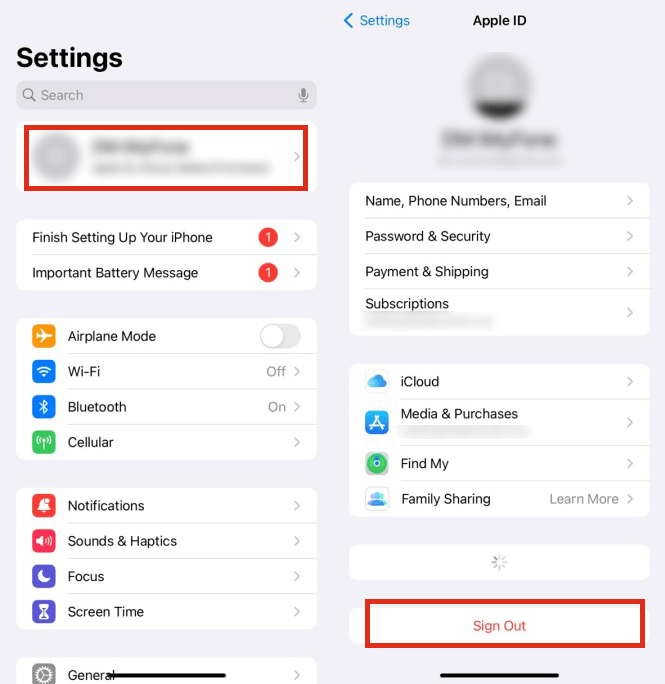
Ripristina il Tuo Dispositivo (Perdita di Dati)
Se nessuno dei metodi sopra indicati funziona, puoi provare a ripristinare il tuo dispositivo alle impostazioni di fabbrica. Ciò cancellerà tutti i tuoi dati e le impostazioni, compreso il codice di accesso del Tempo di Utilizzo e le restrizioni. Tuttavia, questo comporterà anche la cancellazione di tutti i tuoi dati personali e preferenze, quindi assicurati di aver effettuato un backup prima di procedere.
Passo 1: Avvia l'app Impostazioni del tuo dispositivo iOS 17.
Passo 2: Tocca "Generali" e scorri fino in fondo a "Ripristina".
Passo 3: Ora seleziona "Cancella Contenuto e Impostazioni".
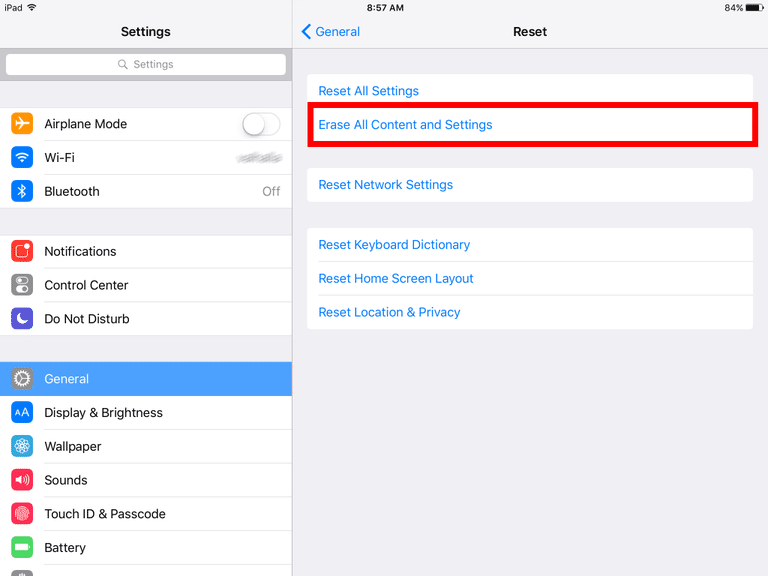
Passo 4: Per completare il ripristino, segui le istruzioni visualizzate sullo schermo.
Parte 4. Domande Frequenti sulla Rimozione del Tempo di Utilizzo su iOS 17
Q1: Come disabilitare il codice di accesso del Tempo di Utilizzo su iPhone di mio figlio su iOS 17?
Come disattivare il Tempo di Utilizzo senza codice su iOS 17 gratuitamente sul iPhone di tuo figlio, segui questi passaggi:
- Apri l'app "Impostazioni" sul iPhone del tuo figlio.
- Scorri verso il basso e tocca "Tempo di Utilizzo".
- Tocca "Modifica Codice di Accesso Tempo di Utilizzo".
- Inserisci il codice di accesso attuale se richiesto.
- Tocca "Hai dimenticato il codice di accesso?" o "Disattiva il Codice di Accesso Tempo di Utilizzo". Potrebbe essere necessario inserire l'ID Apple e la password associati all'account del tuo figlio.
Q2: Perché l'opzione per Disattivare il Codice di Accesso è grigia?
Se hai impostato limitazioni del Tempo di Utilizzo tramite la Condivisione Familiare o se il dispositivo è sotto il controllo di un genitore o tutore, l'opzione "Disattiva Codice di Accesso Tempo di Utilizzo" potrebbe apparire grigia. Per disabilitare il codice in tali circostanze, potrebbe essere necessario mettersi in contatto con l'organizzatore della famiglia o l'amministratore dell'account.
Q3: Come reimpostare il codice di accesso del Tempo di Utilizzo su iOS 17 senza ID Apple?
Potresti non essere in grado di reimpostarlo utilizzando le procedure usuali se dimentichi sia il tuo ID Apple che il codice di accesso del Tempo di Utilizzo. Tuttavia, è possibile reimpostare il codice di accesso del Tempo di Utilizzo senza un ID Apple utilizzando un programma come PassFab iPhone Unlock. Con questo strumento, il codice di accesso del Tempo di Utilizzo può essere rimosso rapidamente senza compromettere i tuoi dati.
Q4: Come Disattivare il Tempo di Utilizzo su Altri Dispositivi Apple?
Le istruzioni seguenti possono mostrarti come disattivare il Tempo di Utilizzo su iOS 17 su altri prodotti Apple, inclusi iPad, Mac e Apple Watch:
Su Apple Watch e iPad: Disattiva il Tempo di Utilizzo andando su Impostazioni > Tempo di Utilizzo. Se richiesto, inserisci il tuo codice di accesso del Tempo di Utilizzo.
Su un Mac: Vai su Preferenze di Sistema > Tempo di Utilizzo > Opzioni > Disattiva. Se richiesto, inserisci il tuo codice di accesso del Tempo di Utilizzo.
Conclusioni
Questo articolo ha spiegato come disattivare il Tempo di Utilizzo senza codice su iOS 17. Dato che PassFab iPhone Unlock è veloce, semplice e sicuro, consigliamo di utilizzarlo. Senza danneggiare i tuoi dati, può cancellare il codice di accesso del Tempo di Utilizzo in pochi minuti. Inoltre, funziona con tutti i dispositivi iOS e le versioni, compreso iOS 17.